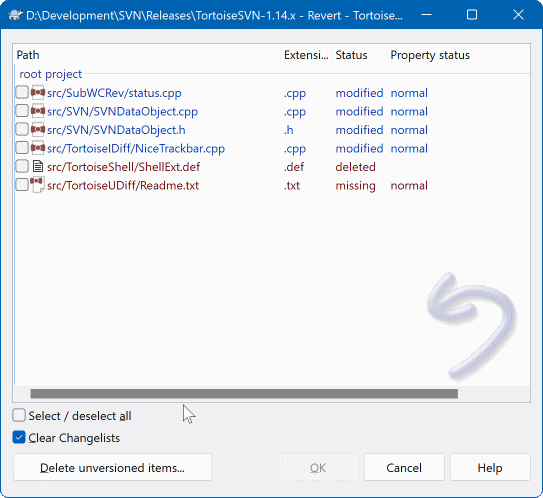如果您想撤销自上次更新以来对文件所做的所有更改,您需要选择该文件,右键单击 以弹出上下文菜单,然后选择命令 → 。将弹出一个对话框,显示您已更改并可以还原的文件。选择要还原的文件,然后单击 。
如果您还想清除所有已设置的变更列表,请选中对话框底部的复选框。
如果您想撤销删除或重命名操作,您需要对父文件夹使用还原操作,因为已删除的项目不存在,无法右键单击。
如果您想撤销添加项目的操作,这将显示在上下文菜单中,名为 → 。这实际上也是还原操作,但名称已更改以使其更明显。
此对话框中的列可以像 检查修改 对话框中的列一样自定义。阅读 名为“本地和远程状态”的部分 以获取更多详细信息。
由于还原有时用于清理工作副本,因此有一个额外的按钮,允许您也删除未版本化的项目。单击此按钮后,将弹出一个对话框,列出所有未版本化的项目,您可以选择要删除的项目。
撤销已提交的更改
仅撤销您的本地更改。它不会撤销已提交的任何更改。如果您想撤销在特定修订版中提交的所有更改,请阅读 名为“修订日志对话框”的部分 以获取更多信息。
还原速度很慢
当您还原更改时,您可能会发现操作花费的时间比您预期的要长。这是因为文件的修改版本被发送到回收站,因此如果您错误地还原了,您可以检索您的更改。但是,如果您的回收站已满,Windows 需要很长时间才能找到放置文件的位置。解决方案很简单:清空回收站或在 TortoiseSVN 的设置中停用 还原时使用回收站 框。